Amelita: Użyj opcji menu kontekstowego z paska menu komputera Mac
Menu kontekstowe wyświetlane prawym przyciskiem myszy pokazuje ustawienia i opcje związane z aplikacją w menu, dlatego opcje, które widzimy, różnią się odpowiednio. Niektóre opcje w menu kontekstowym są cykliczne, ale ponieważ jest to menu kontekstowe, należy je wywoływać osobno w każdej aplikacji. Amelita to darmowa aplikacja dla komputerów Mac, która działa na pasku menu i konsoliduje opcje menu kontekstowego. Zawiera kilka własnych funkcji, które umożliwiają wysyłanie poleceń z jednej aplikacji do drugiej bez konieczności uruchamiania aplikacji. Bardzo częstym tego przykładem jest tekst kopiowany do schowka. Możesz wkleić ten tekst do wielu aplikacji, a Amelita ułatwia to. Wklejanie jest oczywiście opcją dostępną w menu kontekstowych systemu; Amelita dodaje także dodatkowe opcje, których można używać z różnymi aplikacjami.
Amelita dodaje do paska menu ikonę, która wygląda jak sylwetka kobiety. Wszystkie opcje menu kontekstowego są dostępne poprzez tę ikonę. Opcje będą się różnić w zależności od uruchomionych aplikacji. W niektórych przypadkach akcja może mieć zastosowanie, ale nie pojawi się, chyba że aplikacja ją wykona. Prostym przykładem byłoby, jeśli Finder jest otwarty, ale w folderze masz tylko aplikacje i próbujesz utworzyć plik PDF z istniejących plików w tym folderze.
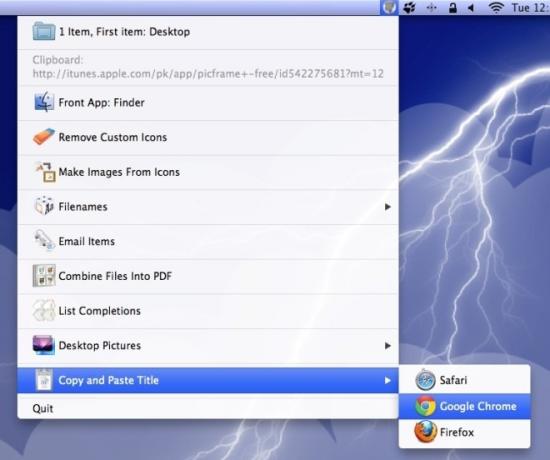
Podobnie, jeśli Mail jest aktywną aplikacją i wybrałeś wiadomość, Amelita da ci możliwość dodania wiadomości e-mail z wiadomości do książki adresowej. Zajmie ci to trochę czasu, aby poznać wszystkie opcje dodane przez aplikację i dowiedzieć się, jakie działania możesz wysłać z jednej aplikacji do drugiej.
Amelita dodaje kilka doskonałych opcji na pulpicie, umożliwiając wyświetlanie / ukrywanie rozszerzeń plików i zmianę całej nazwy pliku na wielkość liter, małe lub małe. Aby to zrobić, przejdź do pulpitu ze zminimalizowanymi wszystkimi innymi oknami aplikacji. Wybierz pliki, dla których chcesz zmienić wielkość liter, i kliknij ikonę Amelity na pasku menu. Zobaczysz Nazwy plików opcja, która otworzy dodatkowe menu z dziewięcioma opcjami, w tym opcję zmiany nazwy pliku na wielkie, małe i tytułowe (wielkie litery).
Gdy wybierane są różne elementy lub aktywne są różne aplikacje, zmieniają się widoczne opcje, a także czynności, które możesz wykonać. Amelita jest dyskretna, a cały jej interfejs zawiera opcje widoczne na pasku menu.
Kup Amelita na komputery Mac
Poszukiwanie
Najnowsze Posty
Jak wycinać i wklejać pliki / foldery w Mac OS X Lion Finder za pomocą klawiatury
Jeśli korzystałeś z systemu Windows lub miałeś okazję usłyszeć, jak...
5 sztuczek do podkręcania Findera w Mac OS X Lion
Mac OS X Lion robi kilka rzeczy inaczej niż Snow Leopard, a większo...
FileDesk LITE: Przeglądarka plików z kartami z obsługą Command + X Cut [Mac]
Domyślna przeglądarka plików Maca, Finder, nie jest jedną z rzeczy,...


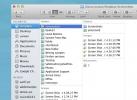
![FileDesk LITE: Przeglądarka plików z kartami z obsługą Command + X Cut [Mac]](/f/7dcadfdbe2b6a88d464817953caad810.png?width=680&height=100)